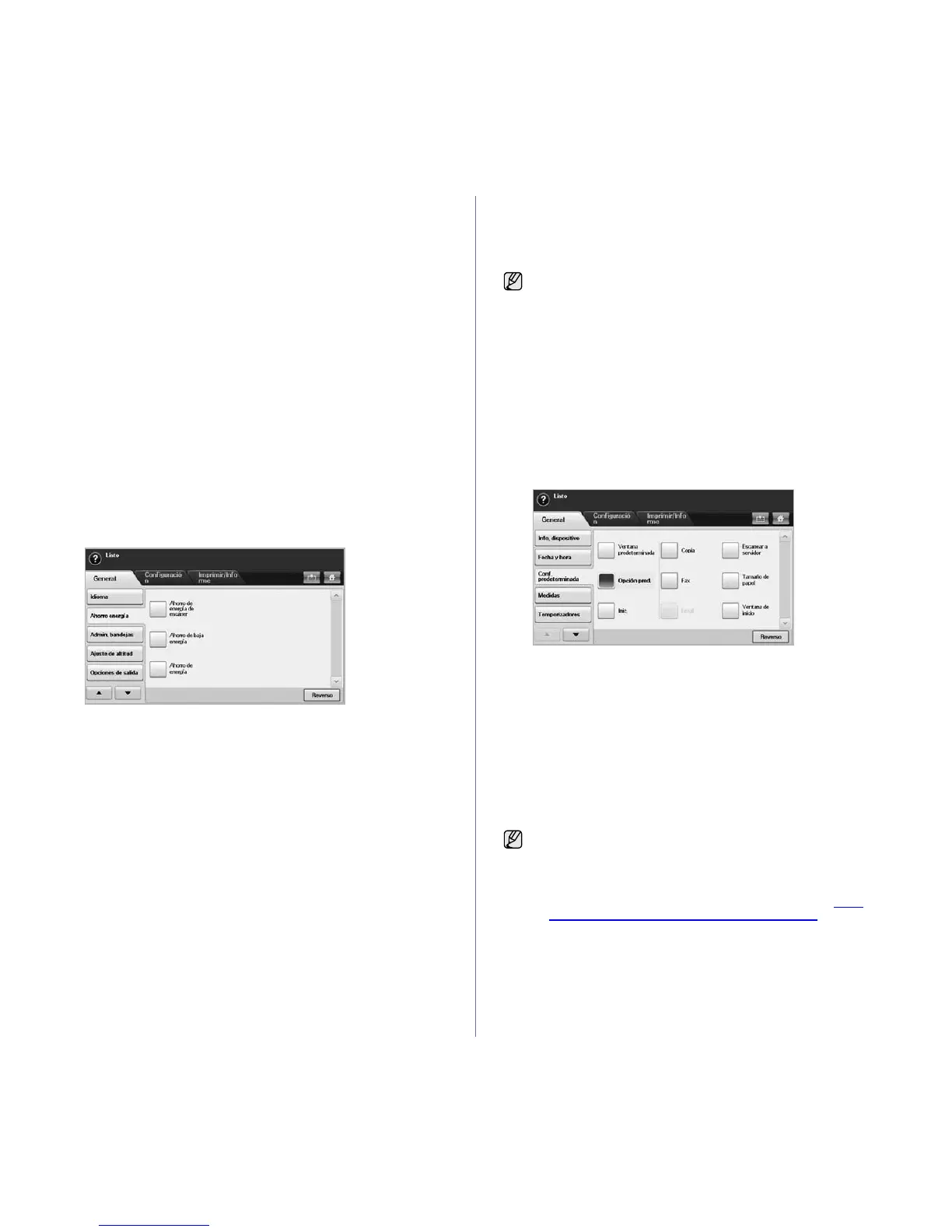Cómo comenzar_27
3. Cuando aparezca el mensaje de inicio de sesión, introduzca la
contraseña con el teclado numérico y pulse Aceptar. (Consulte la
sección “Configuración de la contraseña de autenticación” en la
página 26.)
4. Pulse la ficha General.
5. Pulse Temporizadores.
6. Seleccione Tiempo de espera del sistema.
• Puede establecer la opción Espera trabajos hasta una hora.
7. Seleccione Activado.
8. Seleccione un período con las flechas izquierda/derecha.
9. Pulse Aceptar.
Uso de la función de ahorro de energía
La máquina incluye funciones de ahorro de energía.
1. Pulse Machine Setup (Configurar) en el panel de control.
2. Pulse Conf. admin.
3. Cuando aparezca el mensaje de inicio de sesión, introduzca la
contraseña con el teclado numérico y pulse Aceptar. (Consulte la
sección “Configuración de la contraseña de autenticación” en la
página 26.)
4. Pulse la ficha General.
5. Pulse la flecha abajo para cambiar de pantalla y pulse Ahorro energía.
6. Seleccione la opción y el tiempo que correspondan.
• Ahorro de energía de escáner: apaga la luz del escáner ubicada
debajo del cristal.
• Ahorro de baja energía: mantiene la temperatura de la unidad del
fusor por debajo de 100 °C y apaga todos los ventiladores de la
máquina, excepto el ventilador central del fusor.
• Ahorro de energía: apaga todos los ventiladores, incluso el de la
unidad del fusor, después de un determinado período.
7. Pulse Aceptar.
Configuración de la bandeja y el papel
predeterminados
Puede seleccionar la bandeja y el papel que desea seguir utilizando para
los trabajos de impresión. (Consulte la sección “Configuración general” en
la página 73.)
1. Pulse Machine Setup (Configurar) en el panel de control.
2. Pulse Conf. admin.
3. Cuando aparezca el mensaje de inicio de sesión, introduzca la
contraseña con el teclado numérico y pulse Aceptar. (Consulte la
sección “Configuración de la contraseña de autenticación” en la
página 26.)
4. Pulse la ficha General.
5. Pulse la flecha abajo para cambiar de pantalla y pulse Admin.
bandejas.
6. Seleccione la bandeja y sus opciones, como el tamaño y el tipo de
papel.
7. Pulse Aceptar.
Modificación de la configuración predeterminada
Puede configurar los valores predeterminados de copia, fax, correo
electrónico, digitalización y papel al mismo tiempo.
1. Pulse Machine Setup (Configurar) en el panel de control.
2. Pulse Conf. admin.
3. Cuando aparezca el mensaje de inicio de sesión, introduzca la
contraseña con el teclado numérico y pulse Aceptar. (Consulte la
sección “Configuración de la contraseña de autenticación” en la
página 26.)
4. Pulse la ficha General > Conf. predeterminada > Opción pred.
5. Pulse la función que desea modificar y cambie su configuración.
Por ejemplo, si desea cambiar la configuración predeterminada de brillo
y oscuridad de un trabajo de copiado, pulse Copia > Oscuridad y
ajústela.
6. Pulse Aceptar.
Uso del programa SetIP
Este programa es para la configuración IP de red que utiliza la dirección
MAC que es el número de serie del hardware de la tarjeta de impresora o
de la interfaz de red. Especialmente, es para que el administrador de red
configure varias IP de red al mismo tiempo.
El siguiente procedimiento está basado en Windows XP. Si utiliza sistema
operativo Macintosh o Linux, consulte la Sección de software.
Si la bandeja opcional no está instalada, las opciones de la bandeja
aparecerán atenuadas en la pantalla.
• Sólo puede utilizar el programa SetIP cuando el dispositivo esté
conectado a una red.
• El siguiente procedimiento está basado en el sistema operativo
Windows XP.
• Si se encuentra en un entorno de direcciones IP no estáticas y
necesita configurar un protocolo de red DHCP, vaya a http://
developer.apple.com/networking/bonjour/download/, seleccione el
programa Bonjour para Windows según el sistema operativo de su
equipo e instálelo. El programa le permitirá fijar el parámetro de
red de manera automática. Siga las instrucciones de la ventana de
instalación. Este programa no admite Linux.
